Unified Contact Center Enterprise Release 10.5(1) 向け Cisco Finesse Desktop ユーザ ガイド
偏向のない言語
この製品のマニュアルセットは、偏向のない言語を使用するように配慮されています。このマニュアルセットでの偏向のない言語とは、年齢、障害、性別、人種的アイデンティティ、民族的アイデンティティ、性的指向、社会経済的地位、およびインターセクショナリティに基づく差別を意味しない言語として定義されています。製品ソフトウェアのユーザーインターフェイスにハードコードされている言語、RFP のドキュメントに基づいて使用されている言語、または参照されているサードパーティ製品で使用されている言語によりドキュメントに例外が存在する場合があります。シスコのインクルーシブランゲージに対する取り組みの詳細は、こちらをご覧ください。
翻訳について
このドキュメントは、米国シスコ発行ドキュメントの参考和訳です。リンク情報につきましては、日本語版掲載時点で、英語版にアップデートがあり、リンク先のページが移動/変更されている場合がありますことをご了承ください。あくまでも参考和訳となりますので、正式な内容については米国サイトのドキュメントを参照ください。
- Updated:
- 2017年6月27日
章のタイトル: Cisco Finesse デスクトップ インターフェイス
目次
- Cisco Finesse デスクトップ インターフェイス
- Finesse エージェント デスクトップ
- Finesse スーパーバイザ デスクトップ
- 状態とコール タイマー
- ブラウザの動作
- Internet Explorer のブラウザ設定
- Finesse デスクトップのフェールオーバー
- エージェントごとにサポートされる 1 つのデスクトップ セッション
- 多回線サポート
Cisco Finesse にサインインしたときのデスクトップの表示は、役割がエージェントまたはスーパーバイザのどちらであるかによって異なります。 スーパーバイザのデスクトップには追加機能が表示されます。
この章では、エージェントとスーパーバイザの Finesse デスクトップ インターフェイスについて説明します。
 (注) |
Finesse デスクトップはカスタマイズ可能です。 管理者は、デスクトップにカスタム ガジェットを追加したり外観を変更したりできます。 このガイドは、カスタマイズされていない Finesse デスクトップについて説明します。 |
- Finesse エージェント デスクトップ
- Finesse スーパーバイザ デスクトップ
- 状態とコール タイマー
- ブラウザの動作
- Internet Explorer のブラウザ設定
- Finesse デスクトップのフェールオーバー
- エージェントごとにサポートされる 1 つのデスクトップ セッション
- 多回線サポート
Finesse エージェント デスクトップ
次の図は、最初にサインインしたときに表示される Cisco Finesse エージェント デスクトップを示します。 初期のステータスは [Not Ready] です。

サインイン後、ステータスを [Ready] に変更してコールを受けられるようにすることができます。 コール制御領域のボタンは、状況によって異なります。 たとえばコール中は、[Direct Transfer]、[Hold]、[Keypad]、および [End] ボタンが使用できます。 コールを保留にし、コンサルト コールをしている場合、[Conference]、[Transfer]、[Retrieve]、[End] ボタンが使用可能です。 会議コール中の場合、[Hold]、[Consult]、[Direct Transfer]、キーパッド、[End] ボタンが使用できます。
Finesse エージェント デスクトップでは次の機能がすぐに使えます。
-
基本コール制御:コールへの応答、コールの保留、コールの受信、コールの終了
-
高度なコール制御:コンサルト コールおよびその後の転送または会議コールの開始
-
エージェント状態とコール タイマー:エージェント状態タイマーは、[Ready] または [Not Ready] 状態での時間の長さを示すものです。 コール タイマーは、合計コール時間、保留時間、ラップアップ時間を示します。
-
シングルステップ転送:最初にコンサルト コールを開始することなく、コールを転送します。
-
Preview Outbound コール:連絡先を受け入れる、拒否する、閉じるかを選択する前に、コールの顧客情報をプレビューします。
-
Preview Outbound Personal Callback コール:パーソナル コールバック コールをプレビューしたのち、連絡先を受け入れるか拒否するかを選択できます。
-
DTMF 番号の発信:DTMF 番号を送信して IVR システムと対話します。
-
[Not Ready] および [Sign Out] 理由コード:ステータスを [Not Ready] に変更した理由またはサインアウトした理由を示すコードです(管理者がこれらのコードを定義します)。
-
ラップアップ理由:各コールのラップアップ理由(管理者がラップアップ原因を定義します)。
-
電話帳:コールできる連絡先のリスト(管理者が電話帳に表示する連絡先を定義します)。
-
ワークフロー:管理者は、コール イベントによってトリガーされるワークフローを定義できます(たとえば、管理者はコールが着信するとデスクトップにブラウザが表示されるようなワークフローを作成できます)。
管理者が設定した内容に応じて使用できる機能です。 たとえば、管理者がラップアップ理由を定義していない場合は、ラップアップ理由を選択できません。
Finesse エージェント デスクトップには、[Queue Statistics] ガジェットも用意されています。 [Queue Statistics] ガジェットは、割り当てたキューに関する情報を表示します。 カラム見出しをクリックすると昇順または降順で情報がソートされます。 [Queue Statistics] ガジェットには、次の情報が表示されます。
-
[Queue Name]:キューの名前。
-
[# Calls]:キューで待機しているコールの数。
-
[Max Time]:最も古いコールがキュー内にとどまっている時間。
-
[Ready]:キューに割り当てられている [Ready] 状態にあるエージェントの数。
-
[Not Ready]:キューに割り当てられている [Not Ready] 状態にあるエージェントの数。
-
Active
-
Wrap Up
 (注) |
Finesse デスクトップ エージェントのすべての機能が正常に動作するようにするには、ポップアップ ブロック機能を無効にします。 |
Finesse スーパーバイザ デスクトップ
次の図には、Cisco Finesse スーパーバイザ デスクトップを示します。
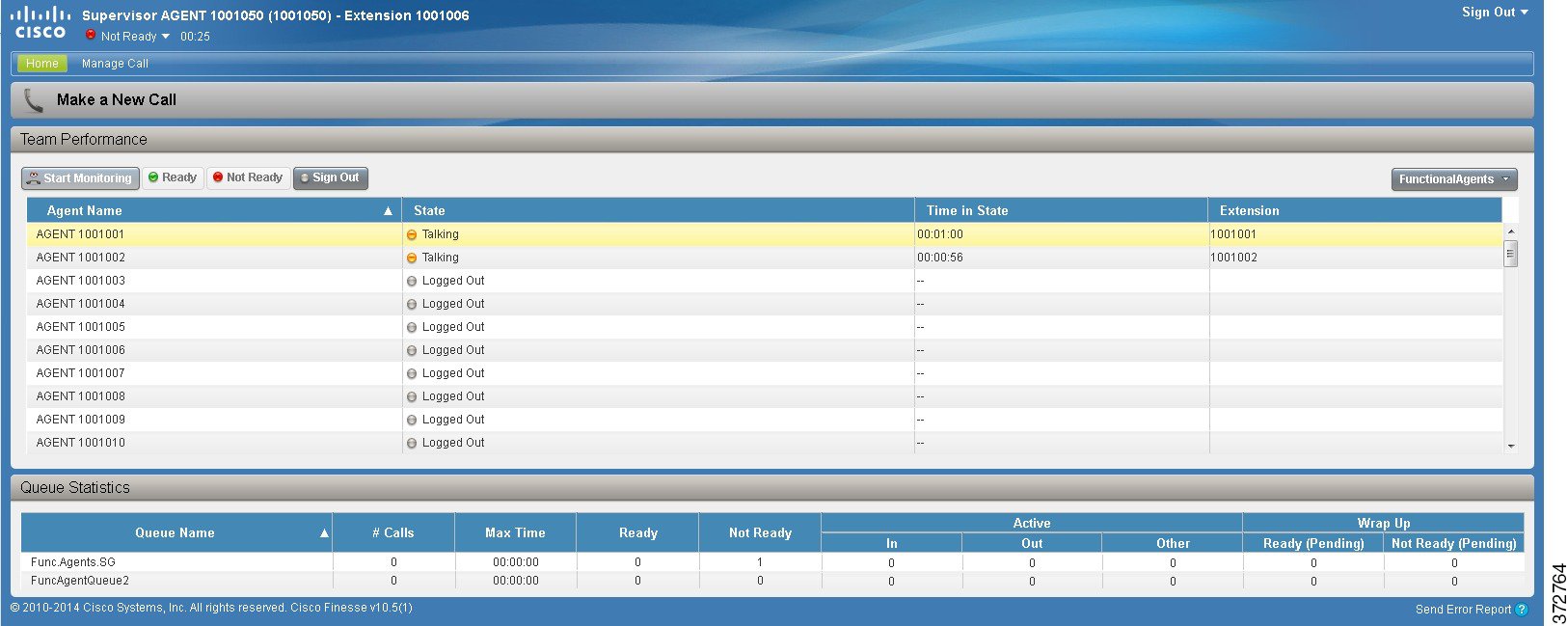
エージェント デスクトップが提供するのと同じコール制御機能に加えて、スーパーバイザ デスクトップでは、次を提供します。
[Team Performance] ガジェットでは、自分に割り当てられているチームのリストからチームを選択できます。 そのチームのエージェント、現在の状態、その状態の経過時間、および内線番号を表示できます。 カラムの見出しをクリックして、エージェント名、状態、その状態の経過時間、内線番号で情報をソートできます。
[Time in State] フィールドは 10 秒ごとに更新されます。 エージェントの状態が変わると、Finesse サーバはエージェント状態通知を送信し、タイマーは 0 にリセットされます。 ある理由コードの [Not Ready] から新しい理由コードの [Not Ready] に変わる場合でも、エージェント状態は変わります。
[Team Performance] ガジェットでは次の機能が提供されます。
-
[Silent monitoring]:エージェント コールをサイレント モニタリングします。
-
[Force state change]:エージェントを強制的に [Ready] または [Not Ready] 状態にしたり、エージェントをサインアウトさせます。
サイレント モードでエージェントをモニタする場合は、[Barge In] ボタンがコール制御領域に表示されます。 このボタンをクリックするとエージェントとカスタマーとの間のコールに割り込むことができます。 割り込んだ後、エージェントをドロップして、コールをインターセプトすることもできます。
[Queue Statistics] ガジェットには、担当するキューのリストを表示します。 カラム見出しをクリックすると昇順または降順で情報がソートされます。
[Queue Statistics] ガジェットには次のカラムがあります。
-
[Queue Name]:キューの名前
-
[# Calls]:キューで待機しているコールの数
-
[Max Time]:最も古いコールがキュー内にとどまっている時間
-
[Ready]:キューに割り当てられている [Ready] 状態にあるエージェントの数
-
[Not Ready]:キューに割り当てられている [Not Ready] 状態にあるエージェントの数
-
Active
-
Wrap Up
 (注) |
Finesse スーパーバイザ デスクトップのすべての機能が正常に動作するようにするには、ポップアップ ブロック機能を無効にします。 |
状態とコール タイマー
Finesse デスクトップには、エージェント状態とコール タイマーが用意されています。
[Not Ready] または [Ready] 状態の場合、エージェント状態タイマーがエージェント状態ドロップダウン リストの隣に表示され、1 秒ごとに更新されます。 このタイマーの書式は mm:ss です。 1 時間以上経過した状態の書式は hh:mm:ss に変わります(05:25 または 01:10:25 など)。
状態を変更すると([Not Ready] から [Ready]、ある理由コードの [Not Ready] から新しい理由コードの [Not Ready] など)、タイマーは 00:00 にリセットされます。
Finesse デスクトップでは、[Call Control] ガジェットに状態タイマーがあります(mm:ss の書式)。 コール タイマーには、次の情報が表示されます。
-
[Total Call Time]:現在のコール時間を示します。

-
[Hold Time]:コールが保留状態となっている時間を示します。 コールを保留にすると、このタイマーは、保留時間に続いて、合計コール時間を括弧で表示します。
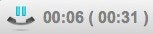
-
[Wrap-Up Time]:ラップアップ状態となっている時間を示します。 ラップアップが有効な場合、コールが終了するとラップアップ状態に移行します。

コールが 1 時間を経過すると、タイマーは引き続き分と秒で表示します。 たとえば、タイマーは、1 時間と 15 秒を 60:15 と表示します。
 (注) |
Finesse サーバが、(フェールオーバーの特定の状況などで)状態時間やコール時間を正確に計算できない場合、タイマーは "- -:- -" の書式で表示します。 |
ブラウザの動作
Finesse デスクトップのブラウザ ウィンドウが最小化されている場合や他のブラウザ ウィンドウの後ろにある場合、ブラウザ ウィンドウは次のいずれかが発生すると、リストアまたは前面に表示されます。
Finesse の動作は、使用するブラウザによって異なる場合があります。 次の表で、サポートされているブラウザでの Finesse デスクトップの動作を詳しく説明します。
| シナリオ |
結果 |
||
|---|---|---|---|
| Finesse デスクトップが最小化されます。 |
Internet Explorer および Firefox:サイズおよび位置が元に戻ります(他のウィンドウの一番上)。
|
||
| Finesse デスクトップが他のブラウザ以外のウィンドウの後ろにあります。 |
Internet Explorer:タスクバーの Finesse が点滅します。 Firefox:Finesse は何も動作しません。 |
||
| Finesse が他のブラウザ ウィンドウの後ろにあります。 |
Internet Explorer:タスクバーの Finesse が点滅します。 Firefox:Finesse が手前に表示されます。 |
Internet Explorer のブラウザ設定
Finesse デスクトップへのアクセスに Internet Explorer を使用している場合、Finesse のすべての機能を正しく動作させるため、ブラウザで特定の設定を行う必要があります。
ポップアップ ブロッカを無効にします。
Finesse は、互換表示をサポートしません。 デスクトップが互換表示で実行されている場合、Internet Explorer はそのバージョンの標準モードで表示します。
次のプライバシーと詳細設定を設定します。
-
ブラウザのメニューから、 を選択します。
-
[Privacy] タブをクリックします。
-
[Sites] をクリックします。
-
[Address of website] ボックスに A 側 Finesse サーバのドメイン名を入力します。
-
[Allow] をクリックします。
-
[Address of website] ボックスに B 側 Finesse サーバのドメイン名を入力します。
-
[Allow] をクリックします。
-
[OK] をクリックします。
-
[Internet Options] ダイアログボックスで、[Advanced] タブをクリックします。
-
[Security] で、[Warn about certificate address mismatch] チェック ボックスをオフにします。
- [OK] をクリックします。
ユーザがサインインできるようにするには、次のセキュリティ設定を有効にします。
-
Run ActiveX controls and plug-ins
-
Script ActiveX controls marked as safe for scripting
-
Active scripting
これらの設定を有効にするには:
Finesse デスクトップのフェールオーバー
コンタクト センターでの展開では、Cisco Finesse は 2 ノードにインストールされます。 現在ログインしている Finesse サーバがダウンした場合、バナーがデスクトップの上部に表示され、デスクトップとサーバとの接続が切断されたことが通知されます。
Finesse デスクトップは次のことを確認します。
現在の Finesse サーバが復旧すると、デスクトップが再接続します。 正常に再接続したことを通知するバナーが表示されます。 現在の Finesse サーバが回復しない場合は、代替サーバを使用できる場合、デスクトップは代替サーバにリダイレクトされ、自動的にログインします。
デスクトップがフェールオーバーまたは再接続したときに、フェールオーバー前に選択していた最後の状態が [Ready] の場合、Finesse はその状態を維持しようとします。 Finesse が回復すると、デスクトップは [Ready] 状態に復旧する要求の送信を試行します。
エージェントごとにサポートされる 1 つのデスクトップ セッション
Cisco Finesse はエージェント 1 つに対して 1 つのデスクトップ セッションだけをサポートします。 エージェントが Finesse デスクトップにサインインした後に、別のブラウザ ウィンドウや別のコンピュータ、同じ Finesse サーバで 2 番目のデスクトップ セッションにサインインしようとした場合は Finesse は最初のデスクトップ セッションからサインアウトします。
エージェントが Finesse にサインインしてから同じ URL で別のブラウザ タブを開いた場合、Finesse は最初のセッションからエージェントを自動的にサインアウトし、2 番目のタブで自動的にエージェントをサインインします。 エージェントが、同じ URLで 3 つ目のタブを開いた場合、エージェントは 3 番目のタブでサインイン ページに移動します。 2 番目のタブのサインイン状態は保持され、デスクトップを引き続き使用できます。 ただし、ブラウザがリフレッシュされると、エージェントは 2 番目のタブからサインアウトし、サインイン ページが表示されます。
エージェントがデスクトップ上に 1 つの Finesse サーバの URL を使用してサインインしてから、代替 Finesse サーバの URL を使用してデスクトップにサインインすることは可能です。 最初のサーバがダウンし、デスクトップが代替サーバにフェールオーバーした場合、Finesse は代替サーバ セッションからエージェントをサインアウトします。
Finesse はエージェントが各 Finesse サーバの URL を使用して同時に 2 つのデスクトップ セッションにサインインすることをサポートしていません。
多回線サポート
Unified Contact Center Enterprise で多回線を設定すると、電話で 1 つ以上の二次回線を使用できます。 ただし、Finesse は、二次回線に関する情報を Finesse デスクトップにパブリッシュしません。 したがって、デスクトップには、二次回線でのコールに関する情報は一切表示されません。
目次
Cisco Finesse にサインインしたときのデスクトップの表示は、役割がエージェントまたはスーパーバイザのどちらであるかによって異なります。 スーパーバイザのデスクトップには追加機能が表示されます。
この章では、エージェントとスーパーバイザの Finesse デスクトップ インターフェイスについて説明します。
(注)
Finesse デスクトップはカスタマイズ可能です。 管理者は、デスクトップにカスタム ガジェットを追加したり外観を変更したりできます。 このガイドは、カスタマイズされていない Finesse デスクトップについて説明します。
- Finesse エージェント デスクトップ
- Finesse スーパーバイザ デスクトップ
- 状態とコール タイマー
- ブラウザの動作
- Internet Explorer のブラウザ設定
- Finesse デスクトップのフェールオーバー
- エージェントごとにサポートされる 1 つのデスクトップ セッション
- 多回線サポート
Finesse エージェント デスクトップ
次の図は、最初にサインインしたときに表示される Cisco Finesse エージェント デスクトップを示します。 初期のステータスは [Not Ready] です。
サインイン後、ステータスを [Ready] に変更してコールを受けられるようにすることができます。 コール制御領域のボタンは、状況によって異なります。 たとえばコール中は、[Direct Transfer]、[Hold]、[Keypad]、および [End] ボタンが使用できます。 コールを保留にし、コンサルト コールをしている場合、[Conference]、[Transfer]、[Retrieve]、[End] ボタンが使用可能です。 会議コール中の場合、[Hold]、[Consult]、[Direct Transfer]、キーパッド、[End] ボタンが使用できます。
Finesse エージェント デスクトップでは次の機能がすぐに使えます。
基本コール制御:コールへの応答、コールの保留、コールの受信、コールの終了
高度なコール制御:コンサルト コールおよびその後の転送または会議コールの開始
エージェント状態とコール タイマー:エージェント状態タイマーは、[Ready] または [Not Ready] 状態での時間の長さを示すものです。 コール タイマーは、合計コール時間、保留時間、ラップアップ時間を示します。
シングルステップ転送:最初にコンサルト コールを開始することなく、コールを転送します。
Preview Outbound コール:連絡先を受け入れる、拒否する、閉じるかを選択する前に、コールの顧客情報をプレビューします。
Preview Outbound Personal Callback コール:パーソナル コールバック コールをプレビューしたのち、連絡先を受け入れるか拒否するかを選択できます。
DTMF 番号の発信:DTMF 番号を送信して IVR システムと対話します。
[Not Ready] および [Sign Out] 理由コード:ステータスを [Not Ready] に変更した理由またはサインアウトした理由を示すコードです(管理者がこれらのコードを定義します)。
ラップアップ理由:各コールのラップアップ理由(管理者がラップアップ原因を定義します)。
電話帳:コールできる連絡先のリスト(管理者が電話帳に表示する連絡先を定義します)。
ワークフロー:管理者は、コール イベントによってトリガーされるワークフローを定義できます(たとえば、管理者はコールが着信するとデスクトップにブラウザが表示されるようなワークフローを作成できます)。
管理者が設定した内容に応じて使用できる機能です。 たとえば、管理者がラップアップ理由を定義していない場合は、ラップアップ理由を選択できません。
Finesse エージェント デスクトップには、[Queue Statistics] ガジェットも用意されています。 [Queue Statistics] ガジェットは、割り当てたキューに関する情報を表示します。 カラム見出しをクリックすると昇順または降順で情報がソートされます。 [Queue Statistics] ガジェットには、次の情報が表示されます。
[Queue Name]:キューの名前。
[# Calls]:キューで待機しているコールの数。
[Max Time]:最も古いコールがキュー内にとどまっている時間。
[Ready]:キューに割り当てられている [Ready] 状態にあるエージェントの数。
[Not Ready]:キューに割り当てられている [Not Ready] 状態にあるエージェントの数。
Active
Wrap Up
(注)
Finesse デスクトップ エージェントのすべての機能が正常に動作するようにするには、ポップアップ ブロック機能を無効にします。
Finesse スーパーバイザ デスクトップ
次の図には、Cisco Finesse スーパーバイザ デスクトップを示します。
エージェント デスクトップが提供するのと同じコール制御機能に加えて、スーパーバイザ デスクトップでは、次を提供します。
[Team Performance] ガジェットでは、自分に割り当てられているチームのリストからチームを選択できます。 そのチームのエージェント、現在の状態、その状態の経過時間、および内線番号を表示できます。 カラムの見出しをクリックして、エージェント名、状態、その状態の経過時間、内線番号で情報をソートできます。
[Time in State] フィールドは 10 秒ごとに更新されます。 エージェントの状態が変わると、Finesse サーバはエージェント状態通知を送信し、タイマーは 0 にリセットされます。 ある理由コードの [Not Ready] から新しい理由コードの [Not Ready] に変わる場合でも、エージェント状態は変わります。
[Team Performance] ガジェットでは次の機能が提供されます。
[Silent monitoring]:エージェント コールをサイレント モニタリングします。
[Force state change]:エージェントを強制的に [Ready] または [Not Ready] 状態にしたり、エージェントをサインアウトさせます。
サイレント モードでエージェントをモニタする場合は、[Barge In] ボタンがコール制御領域に表示されます。 このボタンをクリックするとエージェントとカスタマーとの間のコールに割り込むことができます。 割り込んだ後、エージェントをドロップして、コールをインターセプトすることもできます。
[Queue Statistics] ガジェットには、担当するキューのリストを表示します。 カラム見出しをクリックすると昇順または降順で情報がソートされます。
[Queue Statistics] ガジェットには次のカラムがあります。
[Queue Name]:キューの名前
[# Calls]:キューで待機しているコールの数
[Max Time]:最も古いコールがキュー内にとどまっている時間
[Ready]:キューに割り当てられている [Ready] 状態にあるエージェントの数
[Not Ready]:キューに割り当てられている [Not Ready] 状態にあるエージェントの数
Active
Wrap Up
(注)
Finesse スーパーバイザ デスクトップのすべての機能が正常に動作するようにするには、ポップアップ ブロック機能を無効にします。
状態とコール タイマー
Finesse デスクトップには、エージェント状態とコール タイマーが用意されています。
[Not Ready] または [Ready] 状態の場合、エージェント状態タイマーがエージェント状態ドロップダウン リストの隣に表示され、1 秒ごとに更新されます。 このタイマーの書式は mm:ss です。 1 時間以上経過した状態の書式は hh:mm:ss に変わります(05:25 または 01:10:25 など)。
状態を変更すると([Not Ready] から [Ready]、ある理由コードの [Not Ready] から新しい理由コードの [Not Ready] など)、タイマーは 00:00 にリセットされます。
Finesse デスクトップでは、[Call Control] ガジェットに状態タイマーがあります(mm:ss の書式)。 コール タイマーには、次の情報が表示されます。
[Total Call Time]:現在のコール時間を示します。

[Hold Time]:コールが保留状態となっている時間を示します。 コールを保留にすると、このタイマーは、保留時間に続いて、合計コール時間を括弧で表示します。
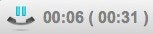
[Wrap-Up Time]:ラップアップ状態となっている時間を示します。 ラップアップが有効な場合、コールが終了するとラップアップ状態に移行します。

コールが 1 時間を経過すると、タイマーは引き続き分と秒で表示します。 たとえば、タイマーは、1 時間と 15 秒を 60:15 と表示します。
(注)
Finesse サーバが、(フェールオーバーの特定の状況などで)状態時間やコール時間を正確に計算できない場合、タイマーは "- -:- -" の書式で表示します。
ブラウザの動作
Finesse デスクトップのブラウザ ウィンドウが最小化されている場合や他のブラウザ ウィンドウの後ろにある場合、ブラウザ ウィンドウは次のいずれかが発生すると、リストアまたは前面に表示されます。
Finesse の動作は、使用するブラウザによって異なる場合があります。 次の表で、サポートされているブラウザでの Finesse デスクトップの動作を詳しく説明します。
シナリオ
結果
Finesse デスクトップが最小化されます。
Internet Explorer および Firefox:サイズおよび位置が元に戻ります(他のウィンドウの一番上)。
(注) Internet Explorer を使用していて複数のタブを開いている場合、Finesse はタスク バーで点滅しますが前面には表示されません。
Finesse デスクトップが他のブラウザ以外のウィンドウの後ろにあります。
Internet Explorer:タスクバーの Finesse が点滅します。
Firefox:Finesse は何も動作しません。
Finesse が他のブラウザ ウィンドウの後ろにあります。
Internet Explorer:タスクバーの Finesse が点滅します。
Firefox:Finesse が手前に表示されます。
Internet Explorer のブラウザ設定
Finesse デスクトップへのアクセスに Internet Explorer を使用している場合、Finesse のすべての機能を正しく動作させるため、ブラウザで特定の設定を行う必要があります。
ポップアップ ブロッカを無効にします。
Finesse は、互換表示をサポートしません。 デスクトップが互換表示で実行されている場合、Internet Explorer はそのバージョンの標準モードで表示します。
次のプライバシーと詳細設定を設定します。
ブラウザのメニューから、 を選択します。
[Privacy] タブをクリックします。
[Sites] をクリックします。
[Address of website] ボックスに A 側 Finesse サーバのドメイン名を入力します。
[Allow] をクリックします。
[Address of website] ボックスに B 側 Finesse サーバのドメイン名を入力します。
[Allow] をクリックします。
[OK] をクリックします。
[Internet Options] ダイアログボックスで、[Advanced] タブをクリックします。
[Security] で、[Warn about certificate address mismatch] チェック ボックスをオフにします。
- [OK] をクリックします。
ユーザがサインインできるようにするには、次のセキュリティ設定を有効にします。
Run ActiveX controls and plug-ins
Script ActiveX controls marked as safe for scripting
Active scripting
これらの設定を有効にするには:
Finesse デスクトップのフェールオーバー
コンタクト センターでの展開では、Cisco Finesse は 2 ノードにインストールされます。 現在ログインしている Finesse サーバがダウンした場合、バナーがデスクトップの上部に表示され、デスクトップとサーバとの接続が切断されたことが通知されます。
Finesse デスクトップは次のことを確認します。
現在の Finesse サーバが復旧すると、デスクトップが再接続します。 正常に再接続したことを通知するバナーが表示されます。 現在の Finesse サーバが回復しない場合は、代替サーバを使用できる場合、デスクトップは代替サーバにリダイレクトされ、自動的にログインします。
デスクトップがフェールオーバーまたは再接続したときに、フェールオーバー前に選択していた最後の状態が [Ready] の場合、Finesse はその状態を維持しようとします。 Finesse が回復すると、デスクトップは [Ready] 状態に復旧する要求の送信を試行します。
エージェントごとにサポートされる 1 つのデスクトップ セッション
Cisco Finesse はエージェント 1 つに対して 1 つのデスクトップ セッションだけをサポートします。 エージェントが Finesse デスクトップにサインインした後に、別のブラウザ ウィンドウや別のコンピュータ、同じ Finesse サーバで 2 番目のデスクトップ セッションにサインインしようとした場合は Finesse は最初のデスクトップ セッションからサインアウトします。
エージェントが Finesse にサインインしてから同じ URL で別のブラウザ タブを開いた場合、Finesse は最初のセッションからエージェントを自動的にサインアウトし、2 番目のタブで自動的にエージェントをサインインします。 エージェントが、同じ URLで 3 つ目のタブを開いた場合、エージェントは 3 番目のタブでサインイン ページに移動します。 2 番目のタブのサインイン状態は保持され、デスクトップを引き続き使用できます。 ただし、ブラウザがリフレッシュされると、エージェントは 2 番目のタブからサインアウトし、サインイン ページが表示されます。
エージェントがデスクトップ上に 1 つの Finesse サーバの URL を使用してサインインしてから、代替 Finesse サーバの URL を使用してデスクトップにサインインすることは可能です。 最初のサーバがダウンし、デスクトップが代替サーバにフェールオーバーした場合、Finesse は代替サーバ セッションからエージェントをサインアウトします。
Finesse はエージェントが各 Finesse サーバの URL を使用して同時に 2 つのデスクトップ セッションにサインインすることをサポートしていません。
 フィードバック
フィードバック